先不要跟着操作, 请看完全篇
1、首先需要下载virtualenv
在终端中输入 pip install virtualenv
出现sucessfully字样就可以了(我用的工具是VS code,就是visual studio code)

2、创建虚拟环境
输入命令 virtualenv 虚拟环境名
指定python的路径命令 virtualenv -p python路径 虚拟环境名
eg:virtualenv -p D:\mySoft\python\python.exe test
我的python路径在D盘下,然后test是这个虚拟环境名
注意的是,你在哪个目录下创建虚拟环境,就会在哪个目录下找到你的虚拟环境
接着写:pip install virtualenvwrapper-win win10下你要用这个命令,不然workon会提示不是内部命令
mkvirtualenv 虚拟环境名 这里是默认路径,里面有给出,可以自己找找

然后你在使用workon 就而可以看到虚拟环境列表了
如果你上面用 virtualenv 虚拟环境名 这种方式创建了虚拟环境, 它就必须进入到 Scripts 目录去 去激活虚拟环境, 如果已经找到了activate.bat 这个文件了,且在这个目录下, 只需要终端敲入: activate.bat, 那么虚拟环境就激活了, 这就是一个正常的虚拟环境, 跟workon启动虚拟环境相比麻烦了点
打个比方, 我现在 执行命令 virtualenv green , 那么我就有了一个叫green的虚拟环境
但是你又下载了virtualenvwrapper-win , 那么你使用 workon 时,就找不到green, 你必须重新去创建,而且 默认虚拟环境在C盘目录下
其实我前面说, 不要让你跟着我敲命令, 就是在这里, 如果你不是新手, 你只是需要用到虚拟环境的, 那就找一个比较合适你的方式使用就行, 个人做小练习的话, 你不妨就用原始的, virtualenv 创建, 如果你是想学习虚拟环境的使用, 那么你就结合管理工具 virtualenvwrapper去使用
退出虚拟环境 : deactivate
删除虚拟环境, 直接删文档目录就好了
然后再补充一个东西, pip freeze > requmirements.txt
作用: 当你建了一个新项目时, 又不想一个一个重新去安装所有的库, 我想把我之前的项目上的库拿过来一部分使用, 就是接下来的操作
1. pip freeze > requmirements.txt 一般会报错, 说你没有依赖包什么之类的,大概提示如下
Could not generate requirement for distribution -ip 19.2.3
(e:\python3.6\lib\site-packages): Parse error at
"'-ip==19.'": Expected W:(abcd...)2. 你需要安装一个库, 命令是: pip install pipreqs
这个安装完成后, 在你当前目下下就有一个requmirements.txt的文件, 注意, 你执行命令时的目录下
看到别人有说要改编码格式的, 我用的 时候没有改, 这里就做一个补充吧
在项目的根目录下使用 pipreqs ./
如果是Windows系统,会报编码错误 (UnicodeDecodeError: 'gbk' codec can't decode byte 0xa8 in position 24: illegal multibyte sequence)
使用时,指定编码格式 pipreqs ./ --encoding=utf8
https://www.cnblogs.com/zhaopanpan/p/9383350.html , 这一段摘抄这里,说的很详细
3. 把你刚才生成的那个文件, 粘贴复制进你的新项目, 可以选择你需要的库, 不需要的删掉就好, 执行命令: pip install -r requriements.txt , 也要注意目录哦, 不然会提示你找不到的, 最后就等着它慢慢安装就行
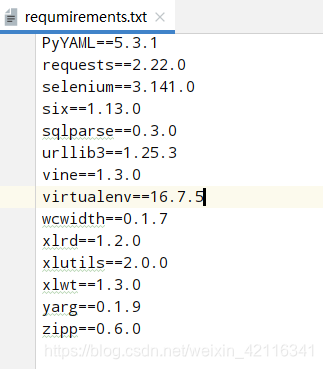
VS code选择虚拟环境操作:
快捷键 ctrl + shift +p
出现窗口查询 输入:Python:Select Interpreter
然后就会自动检测出虚拟环境,选择后,你的当前目录就会出现一个setting.json 文件,里面就会有当前对应的虚拟环境地址







 本文详细介绍如何使用virtualenv及virtualenvwrapper-win在Windows环境下创建、激活和管理Python虚拟环境,包括解决常见问题如激活脚本位置、依赖库管理及VScode虚拟环境选择。
本文详细介绍如何使用virtualenv及virtualenvwrapper-win在Windows环境下创建、激活和管理Python虚拟环境,包括解决常见问题如激活脚本位置、依赖库管理及VScode虚拟环境选择。

















 被折叠的 条评论
为什么被折叠?
被折叠的 条评论
为什么被折叠?








